(四)新建Maven项目
我们以简单的helloworld来作为入门的实例,有些人说掌握了helloworld你就掌握了这门技术的一半了,对于maven来说,你掌握helloworld,你可能还稀里糊涂的。
1.从maven模板创建一个项目
在命令提示符(Windows)中,浏览到要创建 Java 项目的文件夹。键入以下命令:

project-packaging:项目包名
project-name:项目名称
这告诉 Maven 来从 maven-archetype-quickstart 模板创建 Java 项目。如果忽视 archetypeArtifactId 选项,一个巨大的 Maven 模板列表将列出。
例如,这里的工作目录是E:\workspace_maven,执行命令过程时间可能比较久,看个人的网络状况。
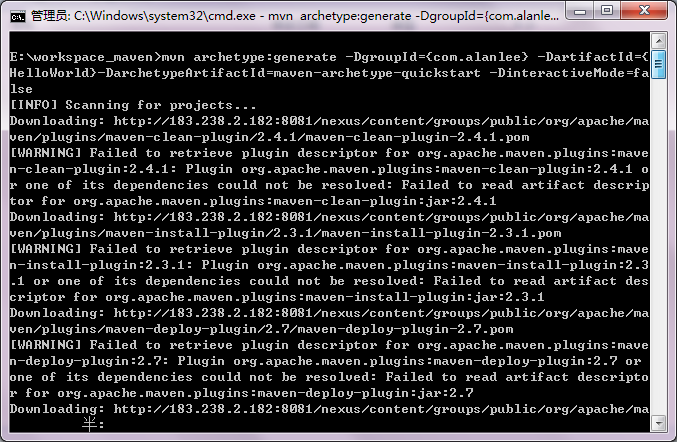
在上述情况下,一个新的Java项目命名 “HelloWorld”, 而整个项目的目录结构会自动创建。
注意
有少数人说 mvn archetype:generate 命令未能生成项目结构。 如果您有任何类似的问题,不用担心,只需跳过此步骤,手动创建文件夹。
2.Maven项目目录布局
src/main/java:用来存放源代码
src/main/resources:用来存放源代码的资源文件
src/test/java:用来存放单元测试代码
src/test/resources:用来存放测试代码的资源文件
3.在Eclipse IDE中使用我们的项目
为了使它成为一个 Eclipse 项目,进入到 “HelloWorld” 项目目录,键入以下命令:

执行以上命令后,它自动下载更新相关资源和配置信息(需要等待一段时间),并产生 Eclipse IDE所要求的所有项目文件。要导入项目到Eclipse IDE中,
选择 “File -> Import… -> General->Existing Projects into Workspace”,将“HelloWord项目导入到Eclipse中”。
项目导入到 Eclipse IDE中,如图:
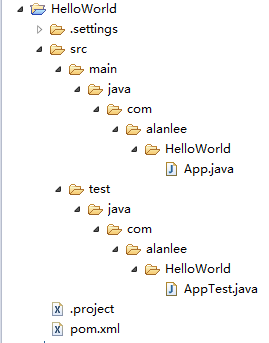
4.更新POM文件(注意:前面部分与后面部分是隔了一段时间写的,所处的电脑不一样,所以工作空间不同,这个大家知道一下就好了)
默认的 pom.xml 太简单了,很多时候,你需要添加编译器插件来告诉 Maven 使用哪个 JDK 版本来编译项目,我们用4.11版本的junit,并用插件指明使用哪个JDK版本。

5.运行maven项目
现在,我们将使用Maven这个项目,并输出编译成一个 “jar” 的文件。pom.xml 文件中包元素packaging定义应该输出什么包。如图:

回到我们的项目目录,输入命令: mvn package
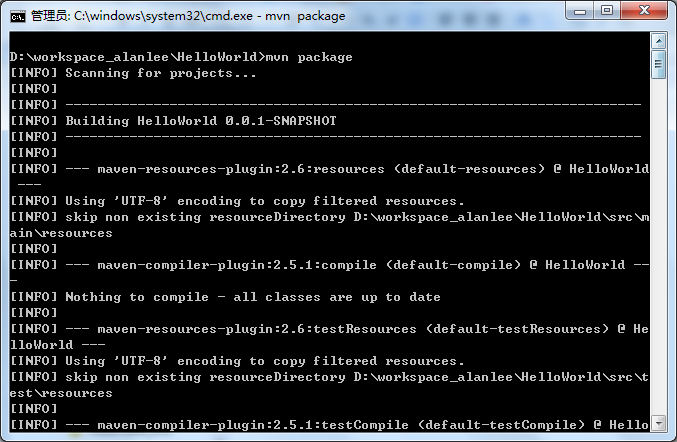
它编译,运行单元测试并打包项目成一个 jar 文件,并把它放在 project/target 文件夹。

最终项目的目录结构, 如下图 :

最后,我们来运行一下这个jar文件,看看运行结果:

打印输出:“HelloWorld”。
可爱博主:AlanLee
博客地址:http://www.cnblogs.com/AlanLee
本文出自博客园,欢迎大家加入博客园。

